Noen ganger kan brukeren møte noen pod-tilstander som feil, mislykket eller ukjent tilstand. For å feilsøke poden, eller for å overvåke applikasjonen som kjører inne i poden, kan brukeren bli bedt om å se loggene til poden.
Dette innlegget vil forklare:
- Hvordan få logger av en enkelt pod?
- Hvordan få logger av spesifikke beholdere med pod?
- Hvordan får jeg logger over alle beholdere med pod?
- Hvordan få logger over distribusjon i Kubernetes?
- Hvordan få logger over alle Pods of Kubernetes Deployment?
- Konklusjon
Hvordan få logger av en enkelt pod?
Podene kan kjøres som en separat komponent i Kubernetes-klyngen eller administreres og drives av Kubernetes-distribusjon. For pods som kjører separate containeriserte applikasjoner og ikke er en del av noen distribusjon, kan loggene til disse podene kun sjekkes individuelt. Følg trinnene nedenfor for å sjekke loggene til en enkelt pod.
Trinn 1: Få Pods
For å liste ned Kubernetes pods, bruk ' kubectl få pods ' kommandoer:
kubectl få pods
Fra utgangen nedenfor kan du se for øyeblikket fem pods utfører, ' demo-pod ” kjører og har bare én beholder. De neste tre podene er en del av ' html-distribusjon ', og den siste ' web-app ' pod kjører to containere:
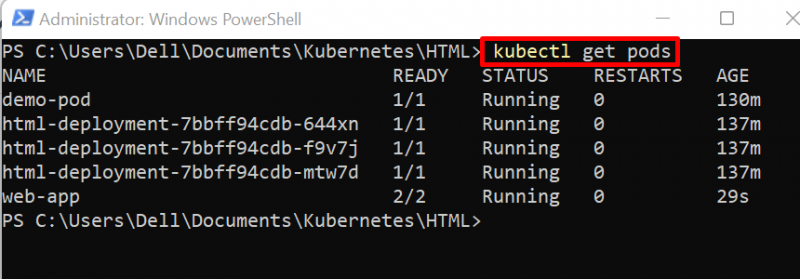
Trinn 2: Se logger for enkeltpod
For å hente loggene til en enkelt pod, bruk ' kubectl logger
kubectl logger demo-pod
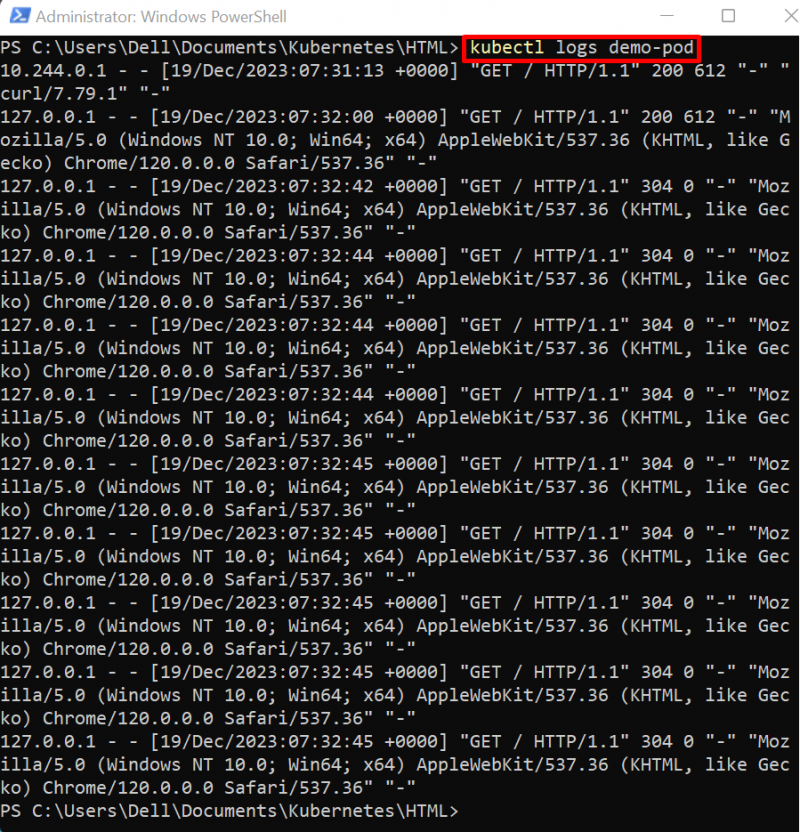
Hvordan få logger av pod fra slutten?
Vanligvis er lengden på tømmerstokkene lengre og kan inneholde hundrevis av linjer. Noen ganger vil brukere se pods fra bestemte punkter eller opp til et bestemt antall logger. For å se et spesifikt antall logger fra slutten, bruk kommandoen nedenfor:
kubectl logger demo-pod --hale 2Her er ' -hale alternativet brukes til å se loggen fra slutten.
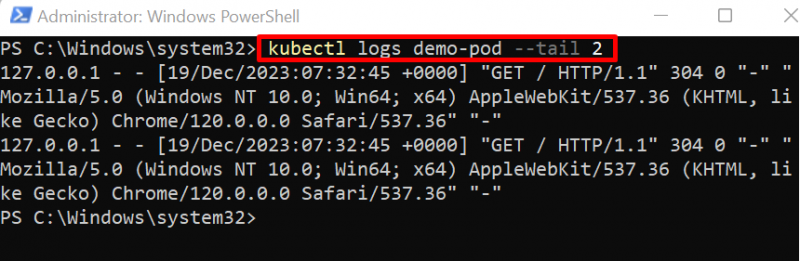
Hvordan få logger av spesifikke beholdere med pod?
Kubernetes single pod kan kjøre én eller flere enn én container. Følg instruksjonene nedenfor for å få tilgang til loggen til en podbeholder.
Trinn 1: Få Pods
For å liste ned podene til Kubernetes-klyngen, bruk ' kubectl få pods ' kommando:
kubectl få podsHer er ' web-app ' kjører mer enn én beholder:
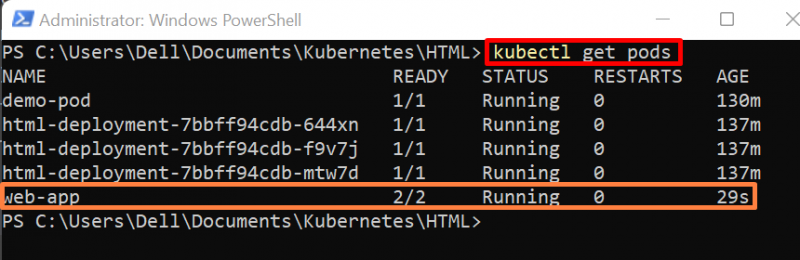
Merk: Noen ganger kan det hende at brukeren ikke husker navnene på beholderne som kjører i poden. For å sjekke beholderdetaljene inne i poden, inspiser poden gjennom ' kubectl beskrive pod
Trinn 2: Se logger for container
For å få loggene til den spesifikke pod-beholderen, bruk kommandoen 'kubectl logs
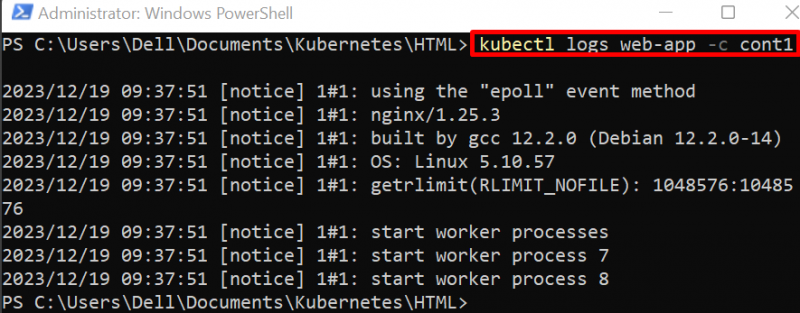
Hvordan får jeg logger over alle beholdere med pod?
For å se logger over alle beholderne til Kubernetes-poden, sett ' – alt-containere ' verdi som ' ekte ' i ' kubectl logger ' kommando:
kubectl logger web-app --alle-beholdere = ekte 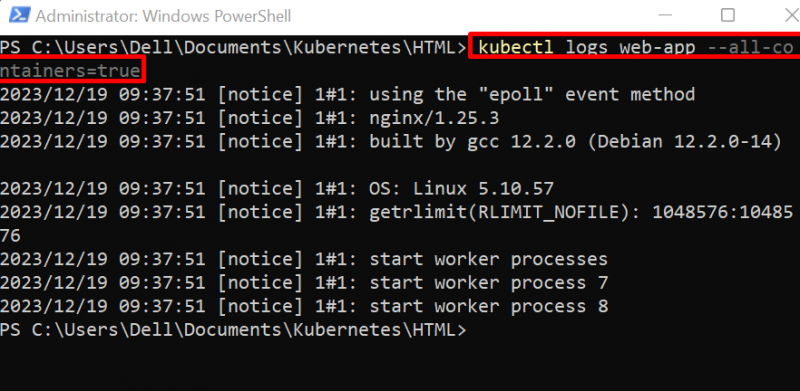
Hvordan få logger over distribusjon i Kubernetes?
Utrullinger er en annen kjerneressurs for Kubernetes som kjører den containeriserte applikasjonen inne i podene. Utplasseringen administrerer og driver løpende pods ved hjelp av replikaer. For å se loggene for distribusjon, følg trinnene nedenfor.
Trinn 1: Få alle Kubernetes-ressurser
For å liste ned alle ressursene til Kubernetes, bruk kommandoen 'kubectl get all':
kubectl få altHer kan du se tre pods kjøres under 'html-deployment'-distribusjon:
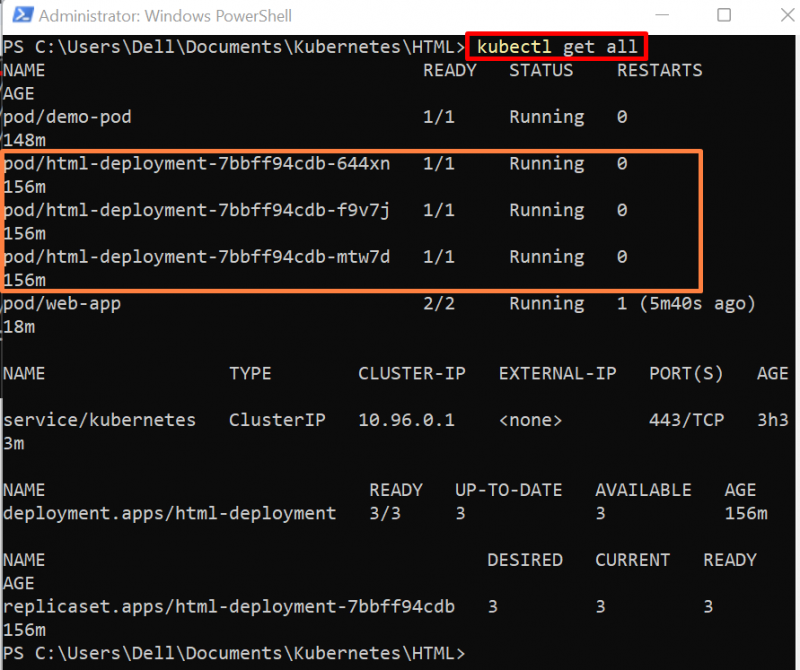
Trinn 2: Se logger over distribusjon
For å hente loggene for Kubernetes-distribusjon, bruk ' kubectl logger distribusjon/
Utdataene viser at tre pods finnes i 'html-deployment' og ser for øyeblikket kun loggene til den første poden:
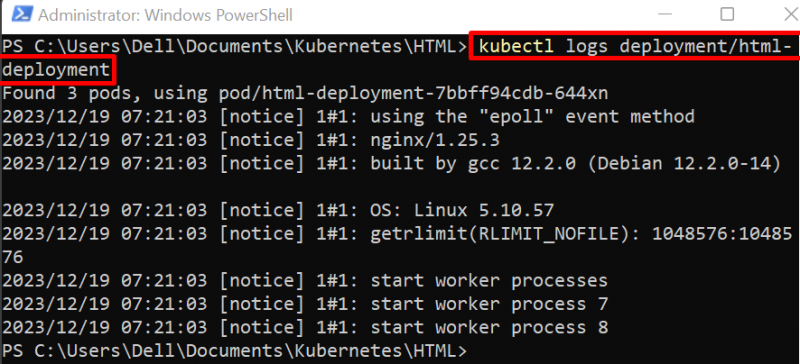
Hvordan få logger over alle Pods of Kubernetes Deployment?
Saken ovenfor viser ikke loggene for alle distribusjonsputer. For å se loggene for alle pods i en Kubernetes-distribusjon, må du først finne ut etiketten for pods. Få deretter tilgang til loggene til alle pods ved å spesifisere pod-etiketten. For demonstrasjon, gå gjennom instruksjonene nedenfor.
Trinn 1: Få Pods
Få tilgang til Kubernetes-podene sammen med etikettene deres ved å bruke '–show-label'-alternativet i kommandoen 'kubectl get pods':
kubectl få pods --vis-etikettHer viser resultatet nedenfor pods sammen med etiketter. Disse podene har samme etikett fordi de kjører under samme distribusjon:
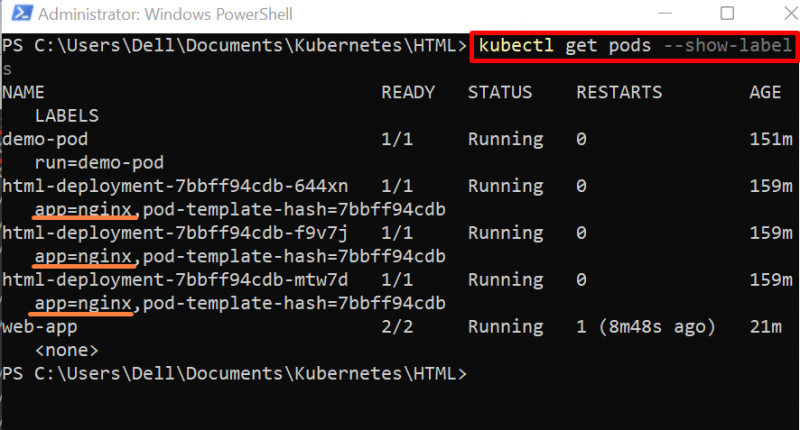
Trinn 2: Vis logger over alle distribusjonsputer
Nå kan du se loggene for alle pods av distribusjon ved å bruke pod-etiketten. For dette formålet, bruk kommandoen 'kubectl logs -l
kubectl logger -l app =nginx --alle-beholdere 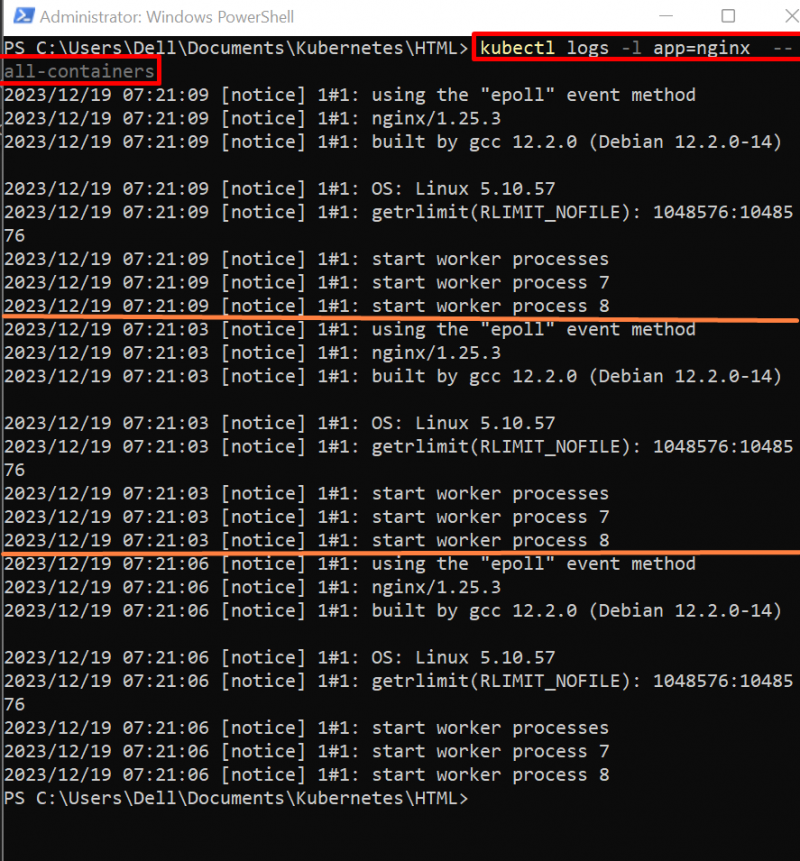
Live Vis loggene til Pods
For å se loggene live mens du kjører Kubernetes-podene, bruk '-f'-alternativet sammen med 'kubectl logs'-kommandoen:
kubectl logger -l app =nginx -fHer brukes '-l'-alternativet til å spesifisere pod-etiketten, og '–all-containers'-alternativet vil vise loggene til alle containere som kjører under pods:
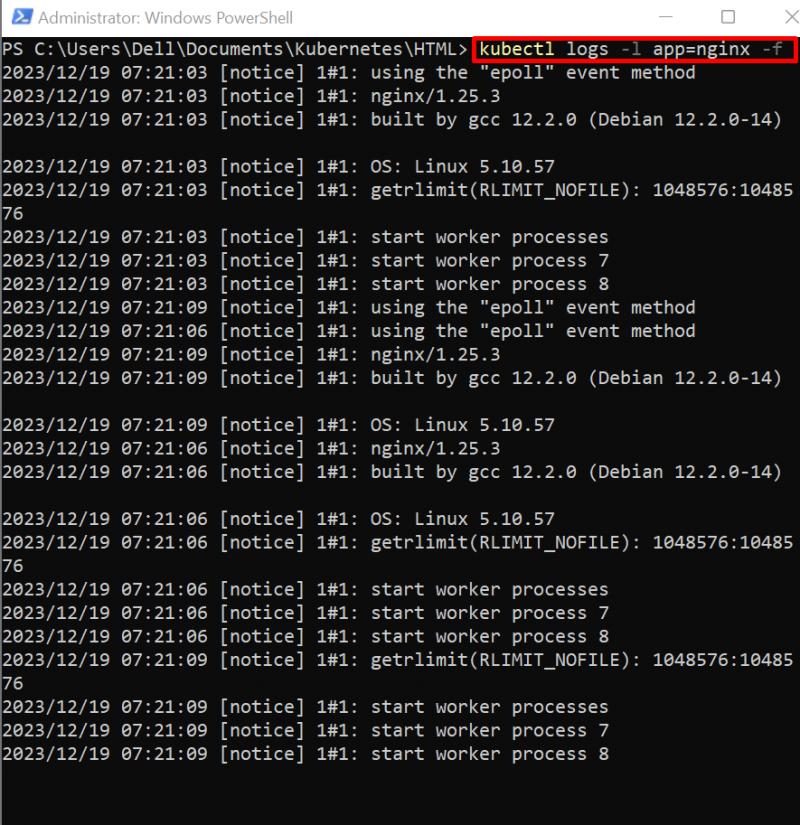
Det handler om å vise logger for alle pods ved å bruke kubectl.
Konklusjon
I Kubernetes kan brukeren se loggene til alle pods som kjører under distribusjonen. For å hente loggene til en enkelt pod, bruk kommandoen 'kubectl logs